- Mwandishi Jason Gerald [email protected].
- Public 2023-12-16 11:41.
- Mwisho uliobadilishwa 2025-01-23 12:48.
Ingawa Windows 7 inaambatana na programu nyingi za urithi ambazo zinaweza kusanikishwa bila hitaji la usanidi, programu zingine hazifanyi kazi na Microsoft OS ya hivi karibuni. Kwa kesi hii, tuna Njia ya Windows XP, ambayo ni mashine halisi ya Windows XP ambayo itaendesha ndani ya Windows 7. Nakala hii itakutembea kupitia hatua za kuiweka.
Hatua
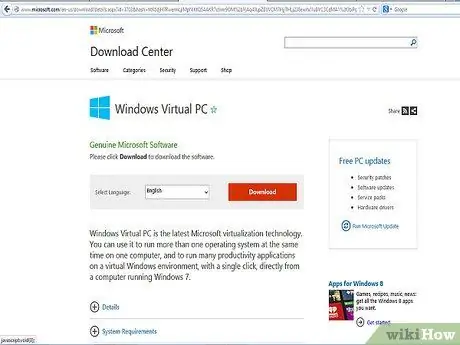
Hatua ya 1. Nenda kwa https://www.microsoft.com/windows/virtual-pc/download.aspx katika kivinjari chako cha wavuti
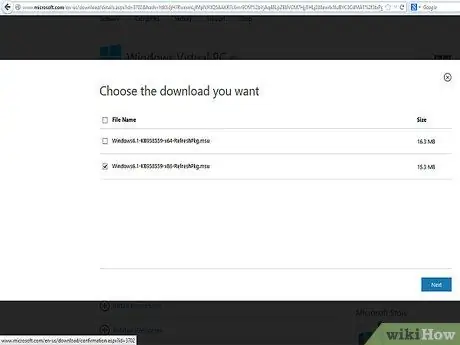
Hatua ya 2. Bonyeza kisanduku cha kuteua kwenye toleo la 32bit / 64bit unayotaka kupakua
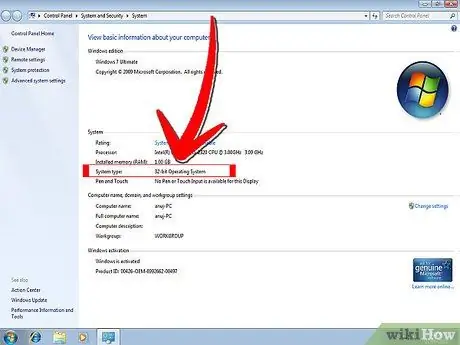
Hatua ya 3. Kumbuka:
Ikiwa haujui ni toleo gani la Windows 7 unayoendesha, unaweza kupata habari hii kwa kubofya kitufe cha Anza na kuvinjari kichwa cha Kompyuta upande wa kulia, kubonyeza kulia na kuchagua Mali. Dirisha la Mfumo litafunguliwa, na unaweza kupata toleo la Windows 7 unayoendesha na ikiwa ni 32 au 64 kidogo.
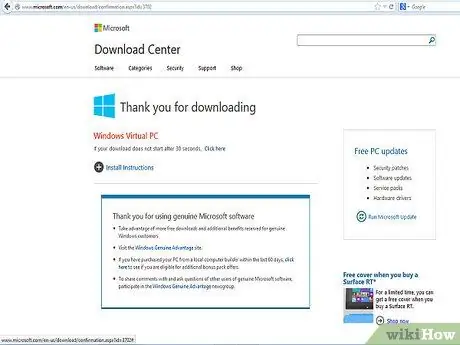
Hatua ya 4. Pakua faili na uhifadhi usanidi kutoka kwa PC halisi ya Windows
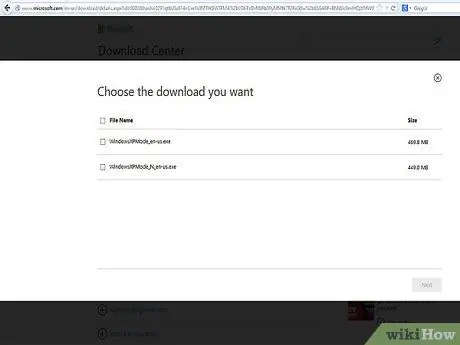
Hatua ya 5. Chini ya Hatua ya 4 kwenye ukurasa wa wavuti, kuna kitufe cha 'Pakua na usakinishe hii kwanza:
Njia ya Windows XP '.
Bonyeza kitufe hicho, na uhifadhi faili mahali pazuri unapoombwa.
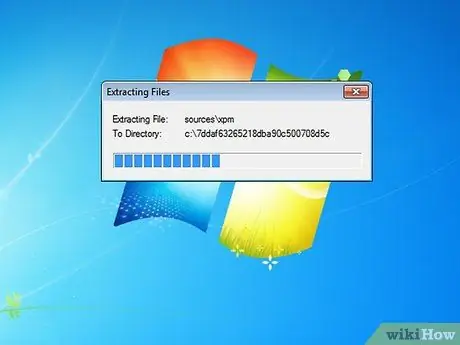
Hatua ya 6. Wakati faili imemaliza kupakua, endesha faili
Faili itatolewa, basi itabidi bonyeza Bonyeza ili kuendelea na mchakato wa usanidi.
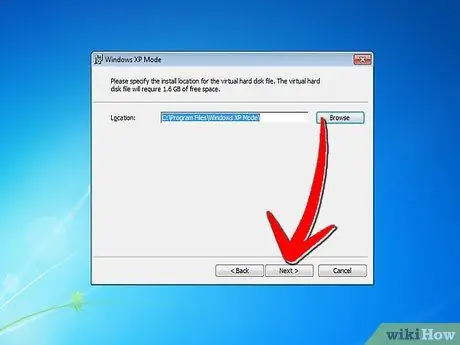
Hatua ya 7. Tumia eneo-msingi la usakinishaji unapoombwa, na bofya Ijayo
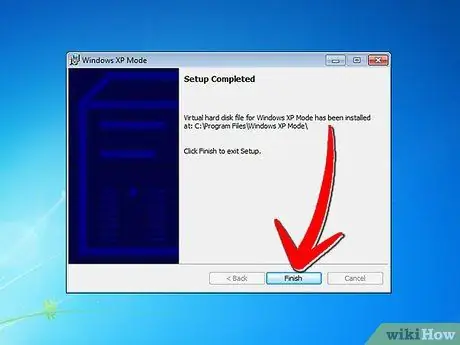
Hatua ya 8. Programu ya usanidi itasakinisha faili kwenye saraka
Ukimaliza, bonyeza Maliza kumaliza usanidi.
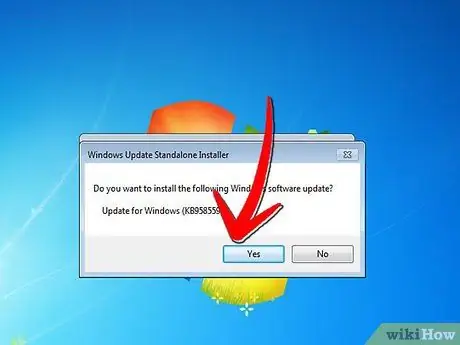
Hatua ya 9. Rudi kwenye kivinjari chako, chini ya kichwa katika Hatua ya 4, bonyeza kitufe cha 'Pakua na usakinishe sekunde hii:'
Windows Virtual PC '.
Chagua kufungua faili unapoombwa.
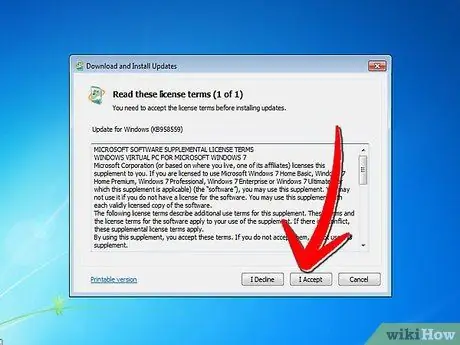
Hatua ya 10. Bonyeza 'Ndio' ukiulizwa ikiwa unataka kusakinisha visasisho vya programu ya Windows
Pitia masharti ya leseni na ubofye 'Ninakubali'.
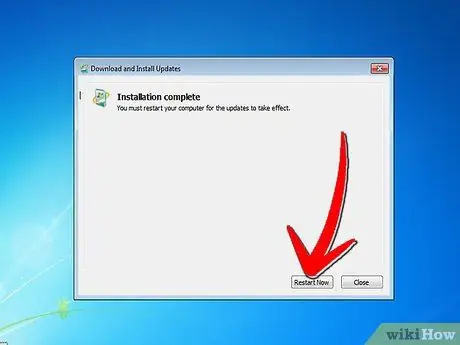
Hatua ya 11. Windows 7 itaendelea kusasisha visasisho vinavyohitajika
Baada ya usakinishaji kukamilika, utaombwa uanze upya sasa. Chukua muda kuhakikisha umehifadhi chochote unachofanya kazi kabla ya kuendelea.
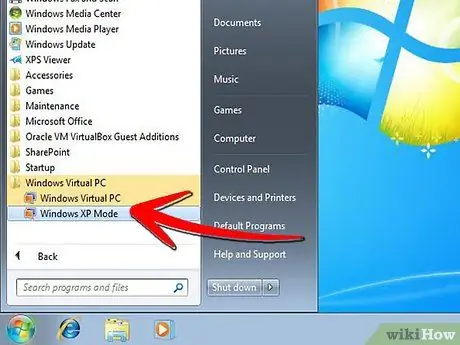
Hatua ya 12. Wakati kompyuta yako itakapomaliza kuwasha upya, bonyeza Anza, kisha onyesha Programu Zote, halafu Windows Virtual PC, na kisha ubonyeze Hali ya Windows XP
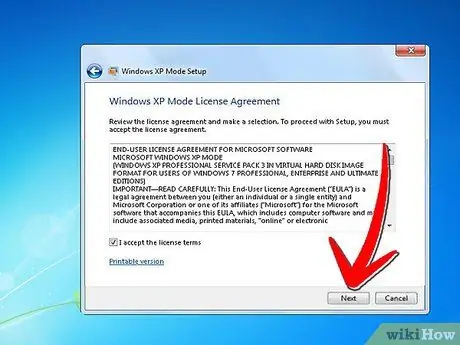
Hatua ya 13. Soma makubaliano ya leseni na ubofye kisanduku cha kuangalia 'Ninakubali masharti ya leseni' kisha bonyeza Ijayo wakati uko tayari kuendelea
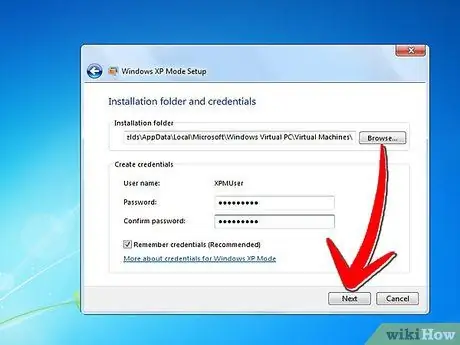
Hatua ya 14. Utaulizwa kuingiza nywila kuingia kwenye mashine yako ya Windows XP Mode
Chagua kitu ambacho ni rahisi kwako kukumbuka, andika katika sehemu zote mbili, kisha bonyeza Ijayo.
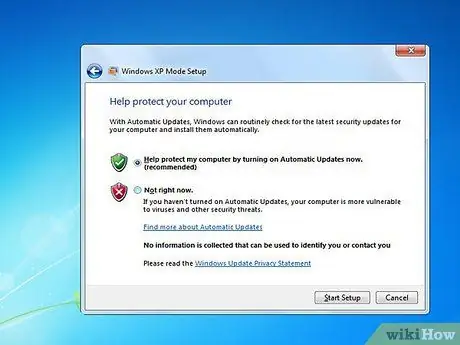
Hatua ya 15. Skrini inayofuata itauliza ikiwa unataka kuwezesha sasisho otomatiki au la
Hii inapendekezwa sana, kwa hivyo bonyeza kuwezesha na bonyeza Ijayo, kisha bonyeza Ijayo tena kwenye skrini inayofuata.
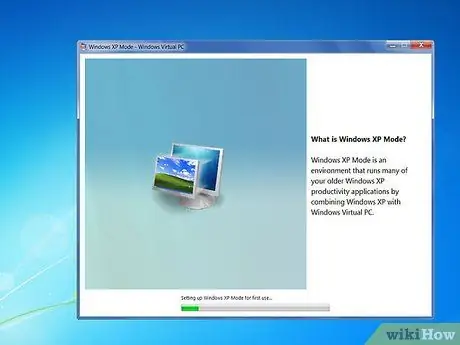
Hatua ya 16. Usanidi utakamilisha usakinishaji na uanze Hali ya Windows XP kiatomati
Salama! Umeweka Windows XP Mode katika Windows 7 kwa mafanikio.






